如何查电脑连接的宽带?
在现代社会中,宽带连接已经成为家庭和办公室不可或缺的一部分,无论是为了确保网络的稳定性还是了解当前的网络速度,掌握如何检查电脑连接的宽带信息都是非常有用的技能,本文将详细介绍几种常见的方法来查询电脑所连接的宽带信息。
方法一:通过操作系统查看宽带连接状态
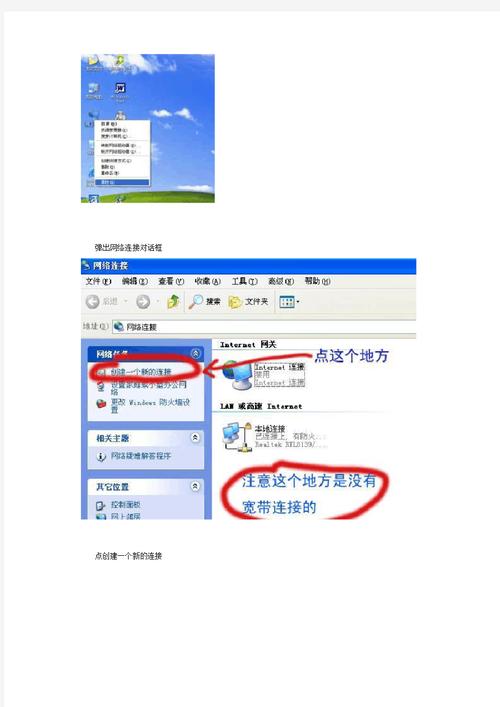
Windows系统
1、打开控制面板:点击“开始”按钮,选择“控制面板”。
2、进入网络和共享中心:在控制面板中找到并点击“网络和Internet”,然后点击“网络和共享中心”。
3、查看活动网络:在左侧栏中选择“更改适配器设置”,右键点击你正在使用的网络连接(以太网”或“Wi-Fi”),选择“状态”。
4、查看详细信息:在弹出的窗口中,点击“详细信息”,你可以看到包括IPv4地址、子网掩码、默认网关以及DNS服务器地址在内的详细信息。
MacOS系统
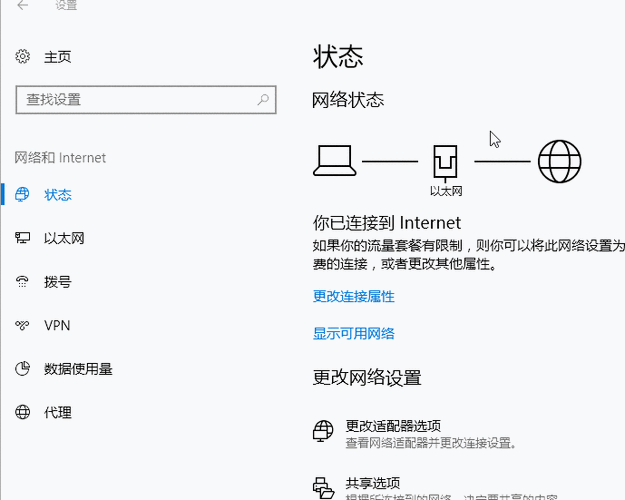
1、打开系统偏好设置:点击屏幕左上角的苹果图标,选择“系统偏好设置”。
2、进入网络设置:点击“网络”图标。
3、选择当前网络连接:在左侧列表中选择你正在使用的网络连接(以太网”或“Wi-Fi”)。
4、查看详细信息:点击“高级”,然后切换到“TCP/IP”标签,你可以在这里看到IP地址、子网掩码、路由器地址和DNS服务器等信息。
方法二:使用命令行工具
Windows系统
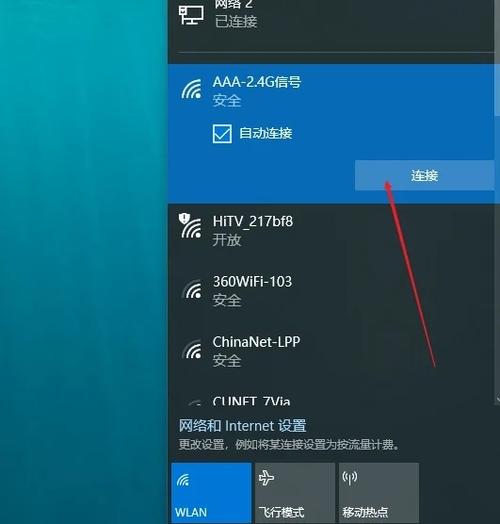
1、打开命令提示符:按下Win + R键,输入cmd并按回车键。
2、输入命令:在命令提示符窗口中输入以下命令并按回车键:
```
ipconfig /all
```
3、查看结果:你会看到一系列网络配置信息,包括IP地址、子网掩码、默认网关和DNS服务器等。
MacOS系统
1、打开终端:按下Command + Space键,输入Terminal并按回车键。
2、输入命令:在终端窗口中输入以下命令并按回车键:
```
ifconfig
```
3、查看结果:你会看到类似Windows系统的详细信息,包括IP地址、子网掩码、路由器地址和DNS服务器等。
方法三:使用第三方软件
市面上有许多第三方软件可以帮助你更直观地查看和管理网络连接状态。
SpeedTest by Ookla:这是一款广泛使用的网络速度测试工具,可以帮助你测试当前的下载和上传速度。
WireShark:这是一款网络协议分析工具,适用于高级用户,可以捕获和分析网络流量。
表格示例
| 方法 | 操作系统 | 步骤 |
| 操作系统查看 | Windows | 控制面板 -> 网络和共享中心 -> 更改适配器设置 |
| MacOS | 系统偏好设置 -> 网络 -> 选择当前网络连接 -> 高级 | |
| 命令行工具 | Windows | ipconfig /all |
| MacOS | ifconfig | |
| 第三方软件 | Windows, MacOS | SpeedTest by Ookla, Wireshark |
FAQs
Q1: 如何更改电脑的DNS服务器地址?
A1: 在Windows系统中,可以通过控制面板 -> 网络和共享中心 -> 更改适配器设置 -> 右键点击当前网络连接 -> 属性 -> 双击“Internet协议版本4 (TCP/IPv4)”来更改DNS服务器地址,在MacOS系统中,可以通过系统偏好设置 -> 网络 -> 选择当前网络连接 -> 高级 -> TCP/IP标签来更改DNS服务器地址。
Q2: 如何测试电脑的网速?
A2: 可以使用SpeedTest by Ookla这款软件来测试网速,只需访问其官方网站并点击“开始”按钮即可,该工具会测试你的下载速度、上传速度和Ping值。
到此,以上就是小编对于如何查电脑连接的宽带?的问题就介绍到这了,希望介绍的几点解答对大家有用,有任何问题和不懂的,欢迎各位朋友在评论区讨论,给我留言。










